Tworzenie nowego użytkownika w systemie Windows 7
System operacyjny Windows 7 zapewnia doskonałą możliwość pracy z jednym urządzeniem dla kilku użytkowników. Wszystko, co musisz zrobić, to przełączyć się na konto przy użyciu standardowego interfejsu i dostać się do indywidualnie dostosowanego obszaru roboczego. Najczęstsze wersje systemu Windows obsługują wystarczającą liczbę użytkowników na pokładzie, aby cała rodzina mogła korzystać z komputera.
Tworzenie konta można wykonać natychmiast po zainstalowaniu nowego systemu operacyjnego. Ta czynność jest natychmiast dostępna i jest bardzo prosta, jeśli postępujesz zgodnie z instrukcjami podanymi w tym artykule. Różne środowiska pracy będą się dzielić oddzielnie skonfigurowanym interfejsem systemowym i parametrami niektórych programów w celu jak najlepszego wykorzystania komputera.
Spis treści
Utwórz nowe konto na komputerze
Możesz utworzyć konto lokalne w systemie Windows 7 za pomocą wbudowanych narzędzi, nie musisz korzystać z dodatkowych programów. Jedynym wymaganiem jest to, że użytkownik musi mieć wystarczające prawa dostępu, aby wprowadzić podobne zmiany w systemie. Zwykle ten problem nie występuje, jeśli tworzysz nowe konta z pomocą użytkownika, który pojawił się pierwszy po zainstalowaniu nowego systemu operacyjnego.
Metoda 1: Panel sterowania
- Na etykiecie "Mój komputer" , która znajduje się na pulpicie, kliknij dwukrotnie lewy przycisk myszy. W górnej części otwieranego okna znajdź przycisk "Otwórz panel sterowania" i kliknij go raz.
- W nagłówku otwartego okna znajdujemy wygodny widok elementów za pomocą menu rozwijanego. Wybierz ustawienie "Małe ikony" . Następnie, tuż poniżej znajdziemy pozycję "Konta użytkowników" , kliknij ją raz.
- W tym oknie znajdują się pozycje odpowiedzialne za konfigurację rachunku bieżącego. Ale musisz przejść do parametrów innych kont, klikając przycisk "Zarządzaj innym kontem". Potwierdzamy dostępny poziom dostępu do parametrów systemu.
- Teraz wszystkie konta, które są aktualnie na komputerze, są wyświetlane na ekranie. Tuż pod listą musisz kliknąć przycisk "Utwórz konto" .
- Teraz otwierane są początkowe parametry utworzonego konta. Najpierw musisz podać nazwę. Może to być zarówno cel, jak i nazwisko osoby, która z niego skorzysta. Nazwę można ustawić zupełnie dowolnie, używając zarówno alfabetu łacińskiego, jak i cyrylicy.
Następnie określ typ konta. Domyślnie zaleca się ustawienie zwykłych praw dostępu, w wyniku czego jakiejkolwiek drastycznej zmianie w systemie będzie towarzyszyć żądanie hasła administratora (jeśli jest ono zainstalowane w systemie) lub oczekiwanie na niezbędne uprawnienia z poziomu księgowości wyższego. Jeśli niedoświadczony użytkownik korzysta z tego konta, to w celu zapewnienia bezpieczeństwa danych i systemu jako całości nadal pożądane jest pozostawienie go zwykłymi prawami i zwiększenie w razie potrzeby.
- Potwierdź wpis. Następnie na liście użytkowników pojawia się nowy element, który widzieliśmy już na samym początku naszej podróży.
- Chociaż ten użytkownik nie ma swoich danych jako takich. Aby ukończyć tworzenie konta, musisz przejść do niego. Utworzy on własny folder na partycji systemowej, a także określone ustawienia systemu Windows i personalizację. Aby to zrobić, użyj polecenia "Start", aby wykonać polecenie "Zmień użytkownika" . Na wyświetlonej liście kliknij lewy przycisk myszy na nowym wpisie i poczekaj na utworzenie wszystkich niezbędnych plików.
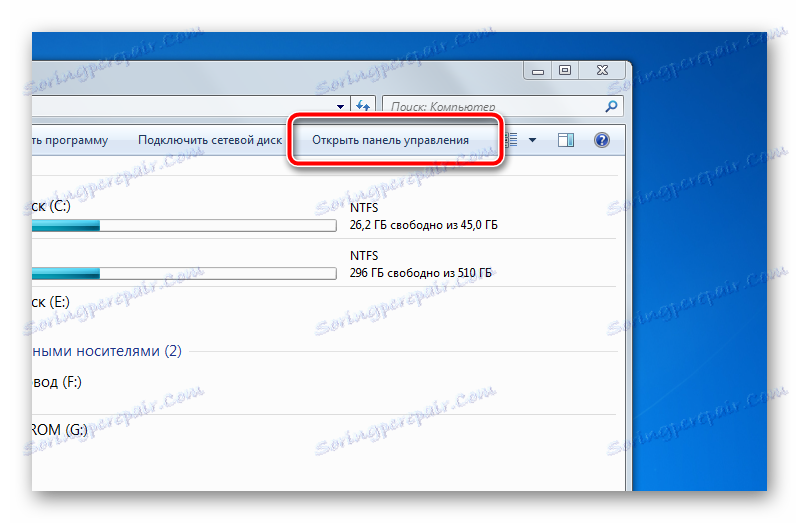
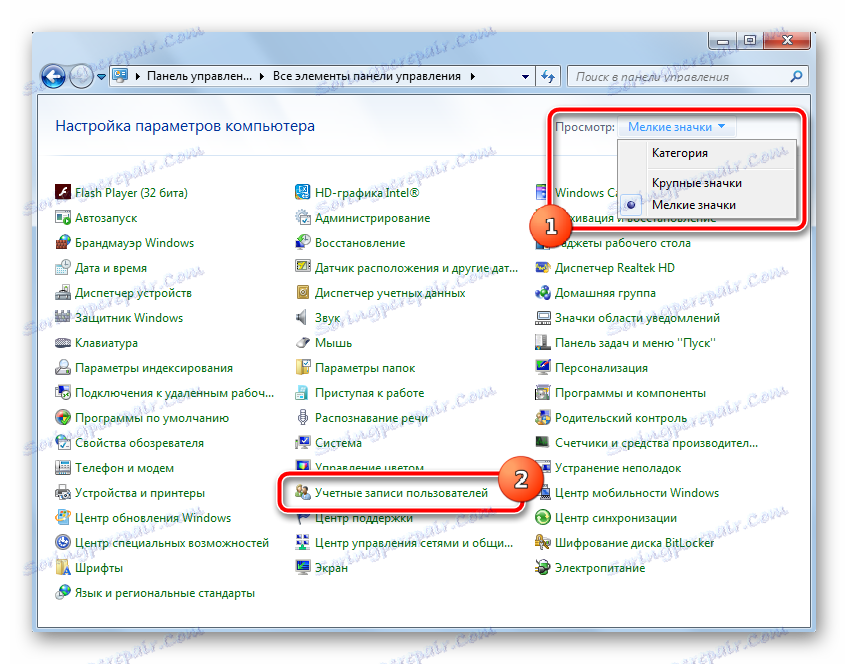
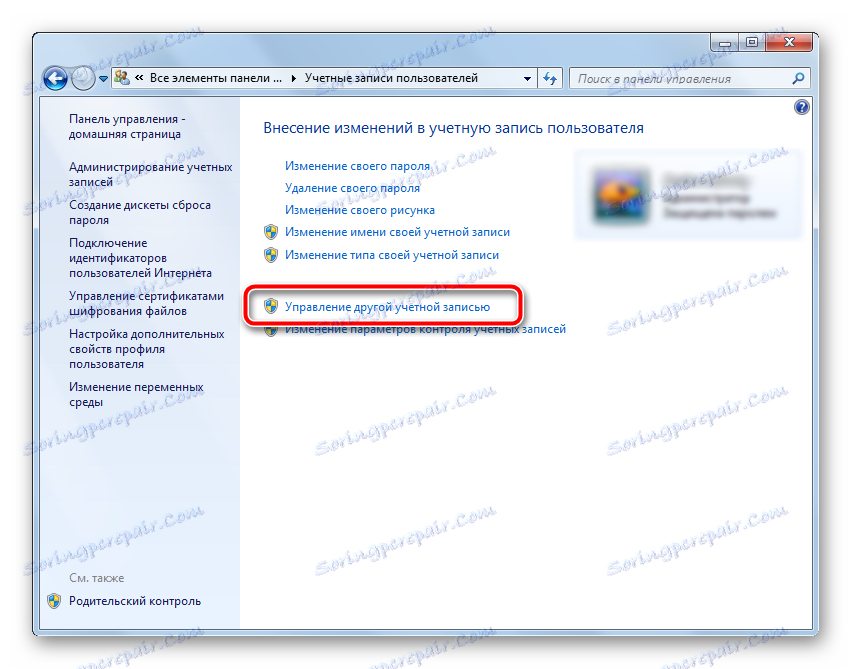
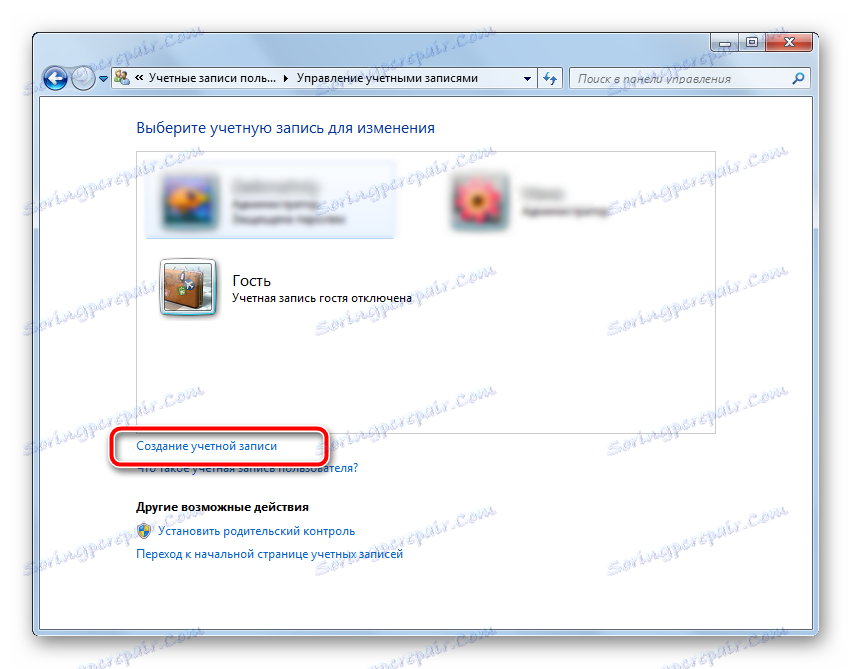
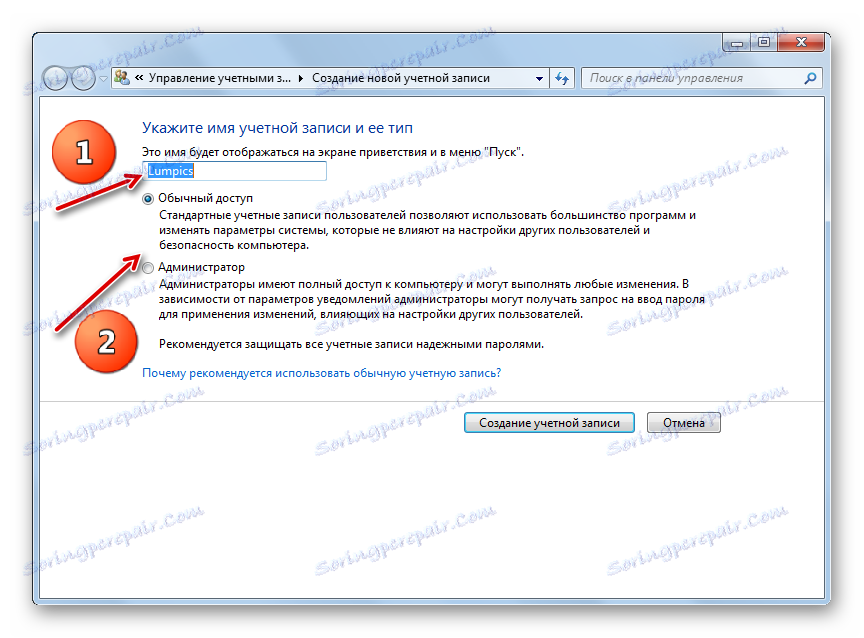
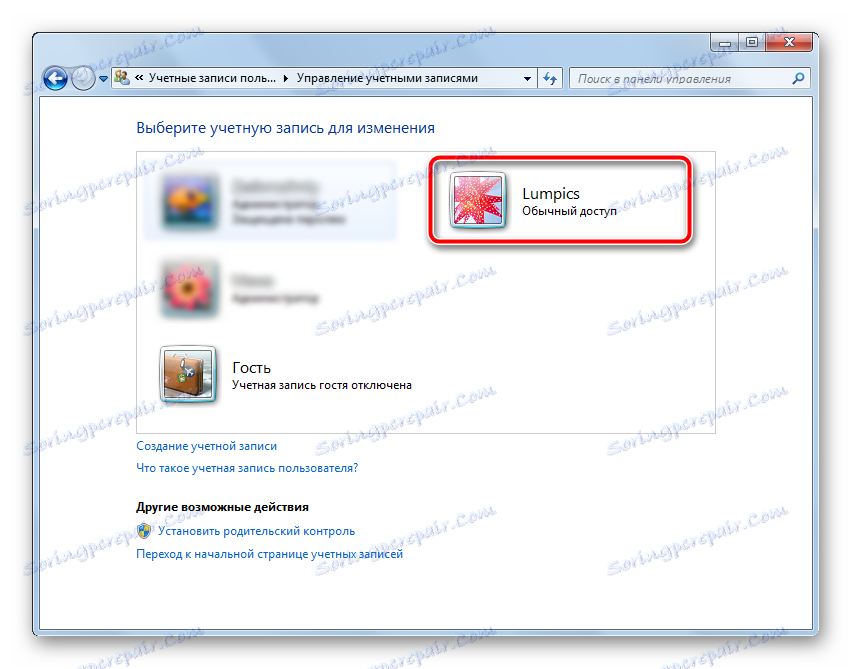
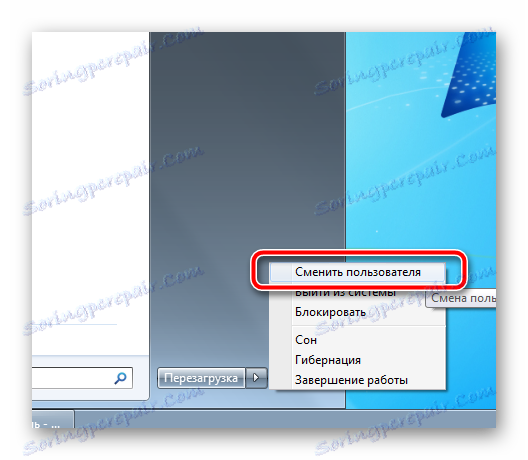
Metoda 2: Menu Start
- Przejdź do piątego akapitu poprzedniej metody może być nieco szybszy, jeśli lepiej znasz sposób wyszukiwania w systemie. Aby to zrobić, kliknij przycisk "Start" w lewym dolnym rogu ekranu. U dołu otwartego okna znajdź ciąg wyszukiwania i wpisz w nim wyrażenie "Utwórz nowego użytkownika" . Wyszukiwanie wyświetli dostępne wyniki, z których jedno musi zostać zaznaczone lewym przyciskiem myszy.

Należy pamiętać, że kilka jednoczesnych kont na komputerze może zająć znaczną ilość pamięci RAM i znacznie obciążyć urządzenie. Staraj się utrzymywać aktywność tylko dla użytkownika, dla którego w tej chwili działasz.
Czytaj także: Tworzenie nowych lokalnych użytkowników w systemie Windows 10
Konta administracyjne muszą być chronione silnym hasłem, aby użytkownicy z niewystarczającymi prawami nie mogli wprowadzać istotnych zmian w systemie. System Windows umożliwia utworzenie wystarczającej liczby kont z osobną funkcją i personalizacją, dzięki czemu każdy użytkownik pracujący na urządzeniu czuje się komfortowo i jest chroniony.